
- •Практическое занятие № 13 тема занятия: Назначение основных элементов и структура экрана
- •Учебные вопросы:
- •Основные действия и приемы работы при выполнении практического занятия
- •1. Запуск и выход из Microsoft Word
- •2. Структура окна Microsoft Word Назначение основных элементов экрана (рис. 8.2). Строка заголовка
- •Линейка (рис. 8.2.)
- •Элементы строки состояния
- •Ввод текста, сохранение и открытие документа Перемещение по документу с помощью мыши
- •Удаление текста
- •Перемещение курсора
- •Сохранение нового документа
- •Открытие существующего документа
- •4. Создание нового документа. Настройка параметров страницы
- •5. Поисковая система в Word
- •Поиск файлов по именам
- •Поиск файлов по свойствам
- •Условия поиска файлов
- •6. Знаки форматирования, разделы документа, параметры страницы
- •7. Настройка панелей инструментов и меню
- •Скрытие, отображение на экран и изменение состояния панелей инструментов
- •Добавление кнопок к панелям инструментов и команд в меню
- •8. Использование справочной системы и помощника по Office
- •9. Режимы работы с документами в Microsoft Word. Масштаб изображения документа.
- •Режим разметки
- •Обычный режим
- •Р ежим структуры
- •Предварительный просмотр Web-страницы
- •Тема занятия: Назначение основных элементов и структура экрана Microsoft Word
- •Задание на самостоятельную работу № 13
Сохранение нового документа
Нажмите кнопку Сохранить на стандартной панели инструментов
 (или меню: Файл–Сохранить).
(или меню: Файл–Сохранить).Если надо дать имя документу, то в меню Файл выбрать команду Сохранить как…
Чтобы сохранить файл в другую папку, найдите и откройте нужную папку.
Введите имя документа в поле Имя файла.
Нажмите кнопку Сохранить.
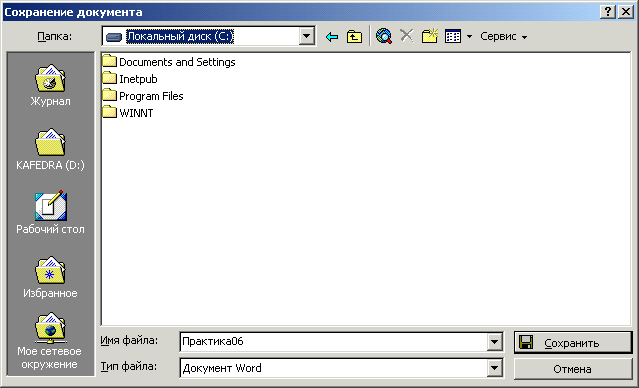
Рис. 8.7.
Открытие существующего документа
Нажмите кнопку Открыть на стандартной панели инструментов
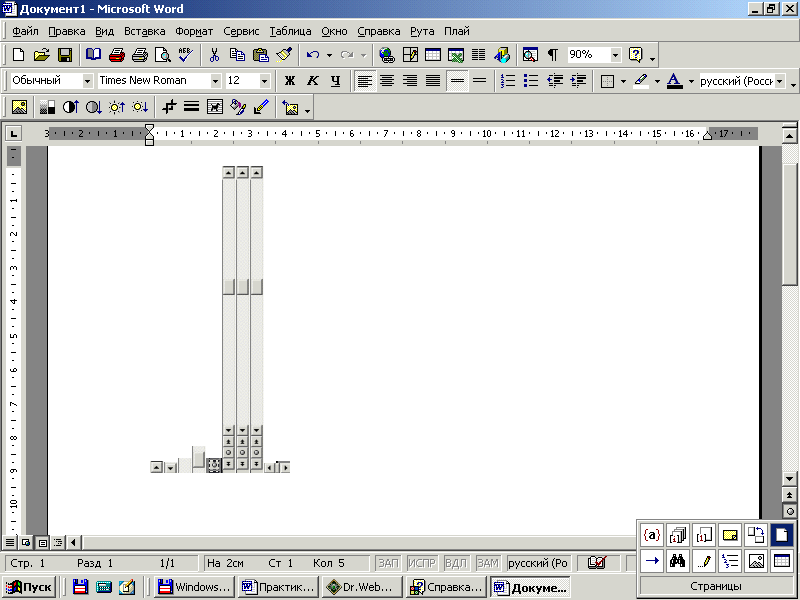 (рис. 8.8) (Файл–Открыть).
(рис. 8.8) (Файл–Открыть).Выберите нужный диск, найдите и откройте нужную папку.
Найдите файл, который необходимо открыть. Выделите его левой кнопкой мышки и нажмите кнопку Открыть (или двойной щелчок левой кнопкой мышки на имени файла в списке).
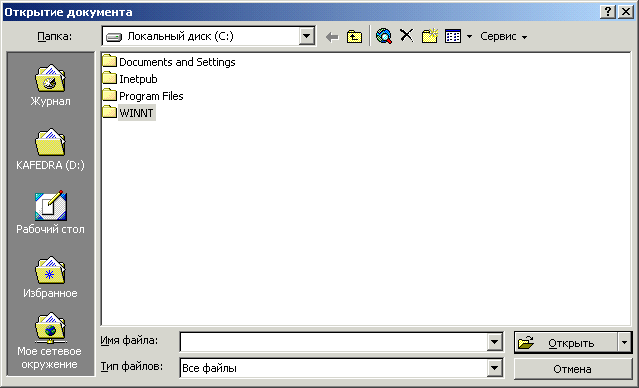
Рис. 8.8.
4. Создание нового документа. Настройка параметров страницы
Все документы в Word создаются на основе шаблонов. Шаблон позволяет создать новый документ, содержащий текст, форматирование, графические объекты и прочие элементы. Шаблоны позволяют использовать выполненные однажды настройки при выполнении различных задач. По умолчанию для создания документа выбирается шаблон Обычный на вкладке Общие. При использовании этого шаблона создается стандартный пустой документ.
Ч
Рис. 10.1.
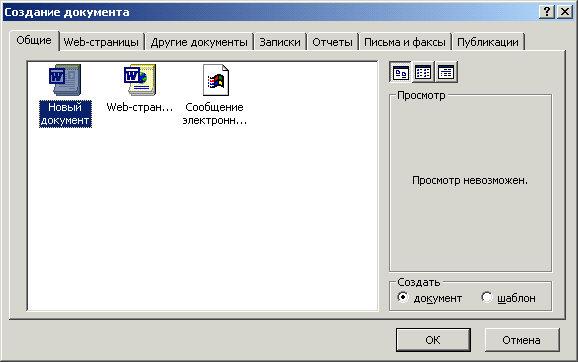
Выбрать команду Создать в пункте меню Файл.
Выбрать вкладку Общие и дважды щелкнуть значок Новый документ (рис. 10.1).
При создании новых документов тип Документ выбирается автоматически. Для создания шаблона необходимо установить переключатель Создать в положение Шаблон.
Чтобы быстро создать новый документ с помощью используемого по умолчанию шаблона, нажмите кнопку Создать на стандартной панели инструментов.
Можно также нажать сочетание клавиш Ctrl + N.
При создании документа Word предлагает сохранить его в стандартном формате (*.doc). При создании шаблона Word по умолчанию сохраняет его в формате шаблона документа (*.dot).
Установка полей страницы
Поля страницы представляют собой пустое пространство возле краев страниц. Как правило, текст и графические элементы вставляются в область печати, ограничиваемую полями страницы. Однако некоторые элементы можно разместить на полях — например, верхние и нижние колонтитулы и номера страниц.
В Word существует несколько способов задать параметры страницы:
П
Рис. 10.2.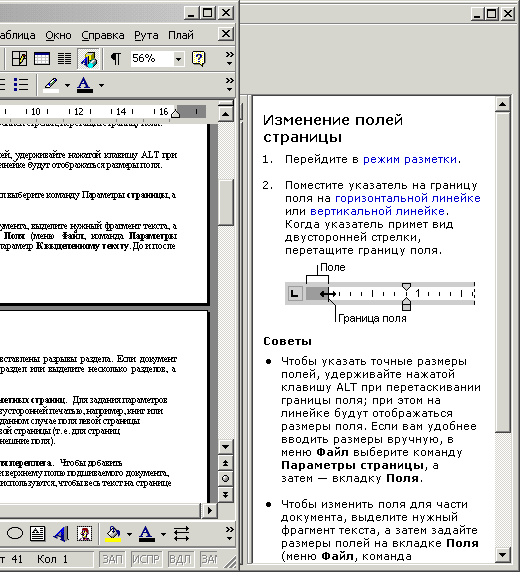
Перейдите в режим разметки.
Поместите указатель на границу поля на горизонтальной или вертикальной линейке (рис. 10.2). Когда указатель примет вид двусторонней стрелки, перетащите границу поля.
Ч
Рис. 10.3.
![]()
В
Рис. 10.4.

Для ввода размеров вручную, в меню Файл выберите команду Параметры страницы (рис. 10.4), а затем – вкладку Поля.
Чтобы изменить поля для части документа, выделите нужный фрагмент текста, а затем задайте размеры полей на вкладке Поля (меню Файл, команда Параметры страницы). В списке Применить выберите параметр К выделенному тексту. До и после выделенных страниц будут автоматически вставлены разрывы раздела. Если документ уже разбит на разделы, щелкните нужный раздел или выделите несколько разделов, а затем измените поля.
Задание параметров полей для четных и нечетных страниц
Для задания параметров четных и нечетных страниц в документах с двусторонней печатью, например, книг или журналов, используются зеркальные поля. В данном случае поля левой страницы являются зеркальным отражением полей правой страницы (т. е. для страниц устанавливаются одинаковые внутренние и внешние поля).
Задание зеркальных полей
Выберите команду Параметры страницы в меню Файл, а затем – вкладку Поля.
Установите флажок Зеркальные поля.
В поля Внутри и Снаружи введите значения для зеркальных полей.
Изменение зеркальных полей производится аналогично для выделенного текста.
Дополнительная ширина поля для переплета
Чтобы добавить дополнительное пространство к боковому или верхнему полю подшиваемого документа, используйте поля переплета. Поля переплета используются, чтобы весь текст на странице подшиваемого документа был ясно виден.
Выбор размера страницы
Выберите команду Параметры страницы в меню Файл, а затем — вкладку Размер бумаги (рис. 10.5).
Выберите нужный размер бумаги и ее ориентацию (книжная или альбомная).
Ч тобы
изменить размер бумаги для части
документа, выделите соответствующие
страницы, а затем выберите размер бумаги
как обычно. Из списка Применить
выберите параметр К
выделенному тексту.
тобы
изменить размер бумаги для части
документа, выделите соответствующие
страницы, а затем выберите размер бумаги
как обычно. Из списка Применить
выберите параметр К
выделенному тексту.
Использование бумаги различного размера для печати разных частей документа
Некоторые принтеры не поддерживают данную возможность.
В меню Файл выберите команду Параметры страницы, а затем – вкладку Источник бумаги.
Выберите источник бумаги для первой страницы документа из списка Первая страница.
В списке Остальные страницы выберите источник бумаги для последующих страниц документа.
Чтобы задать источник бумаги для раздела документа, предварительно установите курсор в этот раздел.
При создании нового документа параметры страницы выставляются в соответствии с установками «по умолчанию».
При установке параметров страницы для отдельного раздела: необходимо установить курсор в тексте данного раздела (указать раздел, для которого будут применяться параметры), в окне Параметры страницы установить значения параметров, указать к какой части документа они будут применены (в окне Параметры страницы–Поля–Образец–Применить) и щелкнуть по кнопке ОК.
